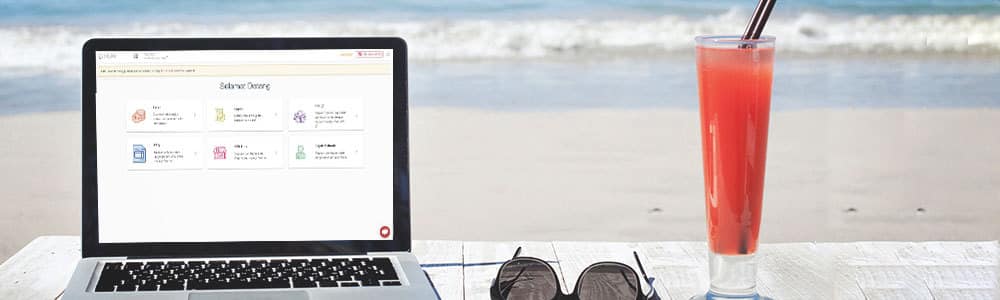
Tampilan Dashboard OnlinePajak
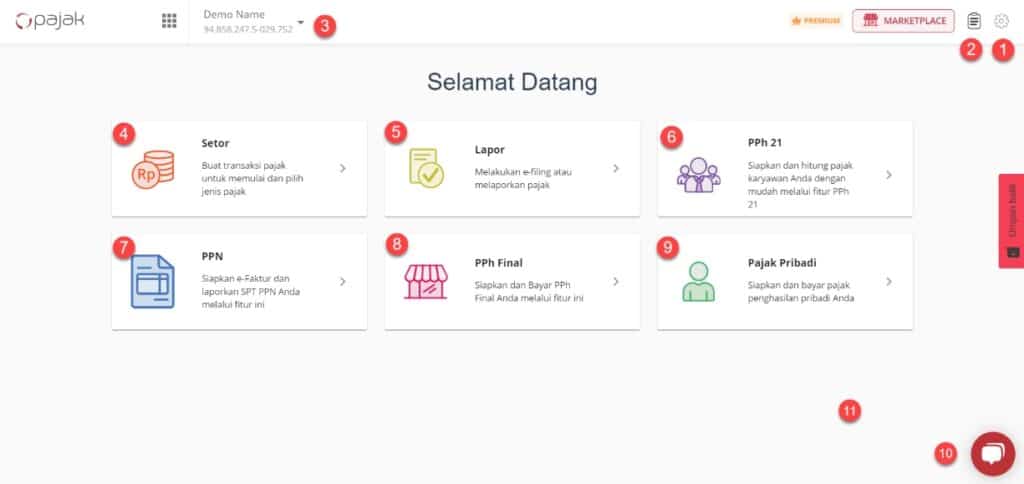
Tahukah Anda, dashboard OnlinePajak kini hadir dengan tampilan baru. Mungkin, bagi Anda pelanggan setia OnlinePajak sudah tidak asing lagi dengan tampilan baru ini, namun bagi Anda yang baru ingin menggunakan OnlinePajak, tentu Anda ingin mencari tahu lebih banyak tentang OnlinePajak, bukan?
Nah, dalam artikel ini kami akan membantu Anda untuk berkenalan lebih dekat dengan OnlinePajak. Berikut ini menu atau fitur yang kami miliki dan tentu saja tertera di dashboard OnlinePajak. Simak yuk!
Ulasan Singkat Menu di Dashboard OnlinePajak
1. Menu Gear
Menu Gear ini berada di pojok kanan atas dashboard OnlinePajak. Fungsi dari menu gear ini adalah agar pengguna dapat melakukan pengaturan pada Akun Pengguna. Selain itu, Anda juga dapat melakukan pengaturan EFIN pada menu Wajib Pajak. Anda juga dapat mengganti bahasa yang lebih nyaman Anda gunakan pada menu Bahasa. Terdapat 2 bahasa yang bisa Anda pilih, yaitu Bahasa Indonesia dan Bahasa Inggris.
2. Daftar Notifikasi
Di sebelah menu gear, Anda akan menemukan menu Daftar Notifikasi. Sama seperti menu daftar notifikasi pada umumnya, dalam menu ini Anda akan menemukan rangkuman aktivitas yang Anda lakukan selama menggunakan aplikasi OnlinePajak.
3. Pilihan Daftar Perusahaan
Pilihan Daftar Perusahaan merupakan menu yang berisi seluruh daftar perusahaan pada Akun OnlinePajak Anda.
4. Setor
Pada menu Setor, Anda bisa melakukan pembayaran pajak menggunakan fitur PajakPay. Selain itu, Anda juga dapat menggunakan menu ini untuk membuat ID Billing Anda.
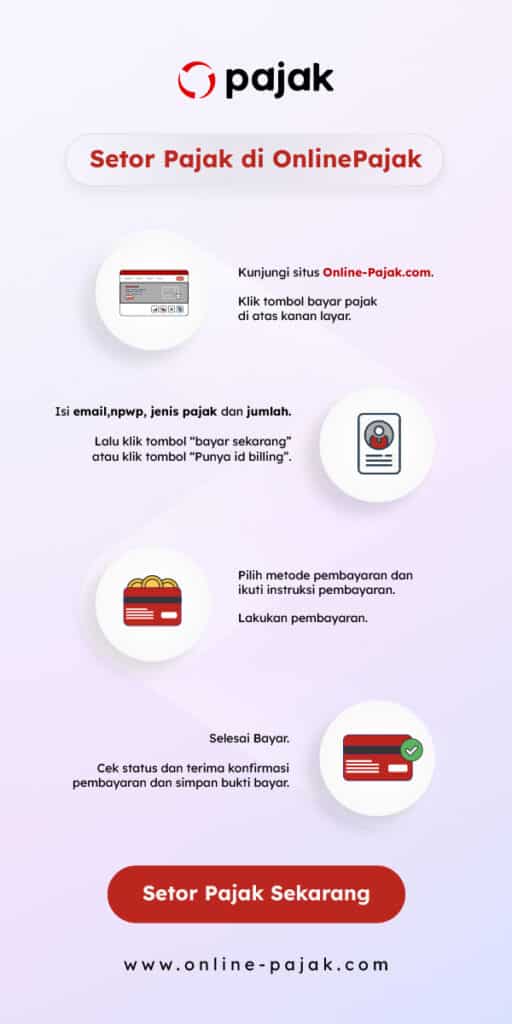
5. Lapor
Sesuai dengan namanya, pada menu Lapor, Anda dapat melakukan pelaporan pajak dengan cara upload file CSV. Caranya cukup mudah, Anda bisa melihat info lengkapnya di sini.
6. PPh 21
Menu PPh 21 di dashboard OnlinePajak ini dapat Anda gunakan untuk membuat dan melaporkan pajak dengan cara input secara langsung data karyawan Anda. Prosesnya mudah, cepat, akurat, dan tentunya aman.
7. PPN
Jika Anda merasa kerepotan dalam mengurus banyak faktur pajak dan ingin melaporkannya dengan mudah dan cepat di mana saja dan kapan saja, maka fitur PPN OnlinePajak solusinya. Menu PPN di dashboard OnlinePajak ini dapat Anda gunakan untuk membuat dan melaporkan PPN Anda dengan cara input secara langsung faktur penjualan dan pembelian.
8. PPh Final
Menu yang satu ini sangat cocok digunakan bagi para pelaku UMKM. Seluruh transaksi khusus UMKM bisa Anda lakukan di OnlinePajak dengan klik menu PPh Final.
Baca Juga: 7 Poin Penting dalam PP 23/2018 Tentang PPh Final 0,5%
9. Pajak Pribadi
Bagi Anda yang ingin membuat dan melaporkan pajak pribadi Anda, maka menu Pajak Pribadi di dashboard OnlinePajak ini bisa menjadi solusinya.
Nah, itu tadi tampilan dan penjelasan singkat seputar dashboard OnlinePajak yang perlu Anda ketahui. Kini Anda sudah tidak perlu ragu lagi untuk menggunakan OnlinePajak. Jika Anda masih bingung atau pada saat mencoba aplikasi kami Anda menemukan kesulitan, maka jangan ragu untuk segera hubungi customer service OnlinePajak ya.
Kami akan dengan senang hati membantu menyelesaikan kendala yang Anda hadapi. Jika Anda ingin mencoba fitur yang jauh lebih canggih lagi di OnlinePajak, Paket Premium menjadi jawaban yang tepat bagi Anda. Selamat mencoba!